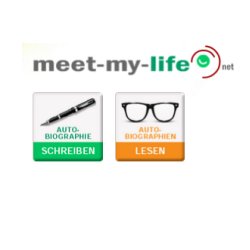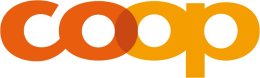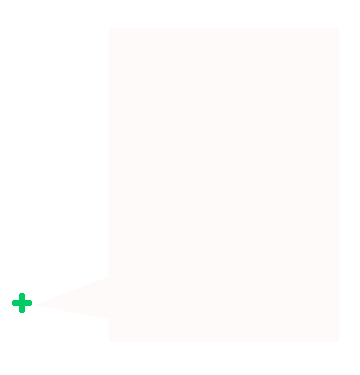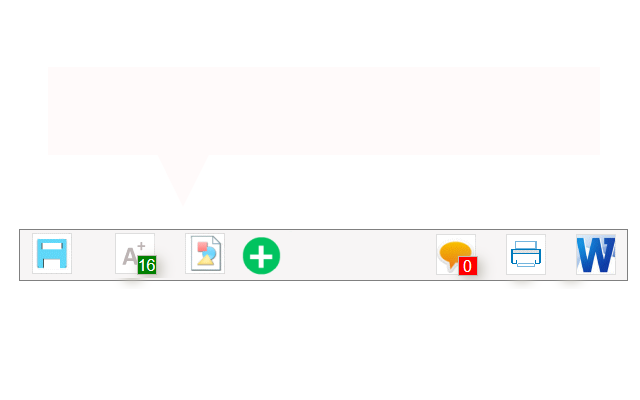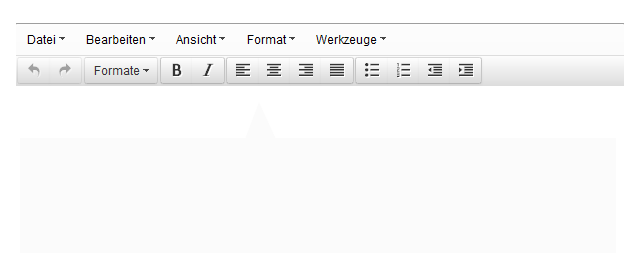Freunde zum Mitlesen und Kommentieren einladen
Gleichzeitig schreiben und publizieren!Wir gehen davon aus, dass du dich noch zu Lebzeiten über zahlreiche Reaktionen auf deine aufgeschriebenen Lebenserinnerungen freuen willst. Wenn du als Autor/-in registriert bist, wird deshalb ab 10 Seiten deine «Biographie in Progress» öffentlich lesbar, so dass eine Kommentierung und Bewertung durch deine Leser/-innen möglich wird.
Über Einiges haben deine Weggefährten eine andere Wahrnehmung als du. Zudem sind sie vielleicht im Besitz von für deine Aufzeichnungen wertvollen Erinnerungsstücken, wie Fotos, Videos, Briefen, Dokumenten. Beides kann dir helfen, dein Leben authentisch aufzuschreiben.
Damit du im unüberblickbaren Internet von deinen Freunden überhaupt gefunden wirst, haben wir eine einfache Möglichkeit geschaffen, wie du ohne viel Aufwand Freunde zum Lesen, Kommentieren und Bewerten einladen kannst. Je mehr Bekannte du einlädst, umso motivierender wird das Schreiben und umso bessere Chancen hast du auf den ersten Platz in der jährlichen Prämierung der besten Arbeit. (Zudem hilfst du uns, meet-my-life.net bekannt zu machen.)
In der «Privacy Option» kannst du natürlich niemanden einladen (siehe Menüpunkt «Ausprobieren ---> Kostenübersicht» sowie Allgemeine Geschäftsbedingungen). Damit verzichtest du jedoch auf wertvolle Interaktion mit all denen, die deine Biographie lesen, und evtl. ergänzen können.
Um jetzt Freunde einzuladen gehst du auf deine Schreibseite (grüner Button «Autobiographie schreiben»). Nach dem login entweder in den Memberbereich gehen oder direkt im grünen Menübalken auf «Freunde einladen» klicken.
Hier geht's direkt zu deiner Schreibseite

>>> Weiter zu Mein persönliches Biographie-Netzwerk
<<< Zurück zu Dienstleistungen fürs Biographieschreiben – Offertanfrage
UNSERE FÖRDERER